Grafikkarte nicht erkannt unter Windows 10 behoben
Veröffentlicht: 2021-06-30
Eine GPU oder Grafikverarbeitungseinheit wie NVIDIA und AMD kümmert sich um die Ausgabe, die auf dem Computerbildschirm angezeigt wird. Manchmal kann es vorkommen, dass eine Grafikkarte das Problem nicht einschaltet, weil Ihr System sie nicht erkennen kann. Suchen Sie nach einer Methode, um das Problem „ Grafikkarte nicht erkannt “ zu beheben, wenn Sie eine externe GPU haben? Suchen Sie nicht weiter, denn alles, was Sie wissen müssen, um dieses Problem zu beheben, finden Sie hier.

Inhalt
- Grafikkarte nicht erkannt unter Windows 10 behoben
- Gründe dafür, dass die Grafikkarte beim Start nicht erkannt wird
- Methode 1: Überprüfen Sie den Grafikkartensteckplatz
- Methode 2: Grafiktreiber neu installieren
- Methode 3: Stellen Sie die Grafikkarte auf den Standardmodus ein
- Methode 4: Versteckte Geräte anzeigen
- Methode 5: BIOS auf Standard zurücksetzen
- Methode 6: Aktualisieren Sie das BIOS
- Methode 7: Aktivieren Sie die diskrete GPU im BIOS
- Methode 8: Verwenden Sie die Eingabeaufforderung
- Methode 9: Deinstallieren Sie Windows-Updates
Grafikkarte nicht erkannt unter Windows 10 behoben
Gründe dafür, dass die Grafikkarte beim Start nicht erkannt wird
Es gibt eine Vielzahl von Gründen, die dazu führen können, dass die Grafikkarte nicht erkannt wird oder sich die Grafikkarte nicht einschaltet, nämlich:
- Fehlerhafte Treiber
- Falsche BIOS-Einstellungen
- Hardwareprobleme
- Probleme mit dem GPU-Steckplatz
- Defekte Grafikkarte
- Problem mit der Stromversorgung
Lesen Sie weiter, um mehr über verschiedene Methoden zu erfahren, mit denen Sie das Problem „Grafikkarte nicht erkannt“ beheben können.
Methode 1: Überprüfen Sie den Grafikkartensteckplatz
In erster Linie müssen Sie sicherstellen, dass der Grafikkartensteckplatz auf der Hauptplatine des Computers einwandfrei funktioniert. Um das Problem zu beheben, dass die Grafikkarte nicht eingeschaltet wird, überprüfen Sie zuerst Ihren Grafikkartensteckplatz:
1. Öffnen Sie vorsichtig die Seitenwand des PCs. Überprüfen Sie nun das Motherboard und die Grafikkartensteckplätze.
2. Schalten Sie die Grafikkarte ein und aus und prüfen Sie, ob sich die Lüfter einschalten, wenn nicht, dann ist der Grafikkartensteckplatz möglicherweise defekt. Schalten Sie den Computer aus und setzen Sie die Grafikkarte in einen anderen Steckplatz ein. Schalten Sie es jetzt wieder ein, um zu sehen, ob es funktioniert.
Wenn Sie kein Problem mit dem Grafikkartensteckplatz haben, versuchen Sie die folgenden Methoden zur Fehlerbehebung.
Methode 2: Grafiktreiber neu installieren
Wenn die Grafikkarte und ihre Treiber nicht kompatibel sind, wird die Grafikkarte vom Computer nicht erkannt. Befolgen Sie diese Schritte, um Grafikkartentreiber zu deinstallieren und dann neu zu installieren:
1. Suchen Sie in der Suchleiste nach „Programme hinzufügen oder entfernen“ und klicken Sie darauf.
2. Suchen Sie die Grafikkartensoftware und klicken Sie darauf. Klicken Sie nun wie unten abgebildet auf Deinstallieren . In diesem Beispiel haben wir für AMD-Software gearbeitet.
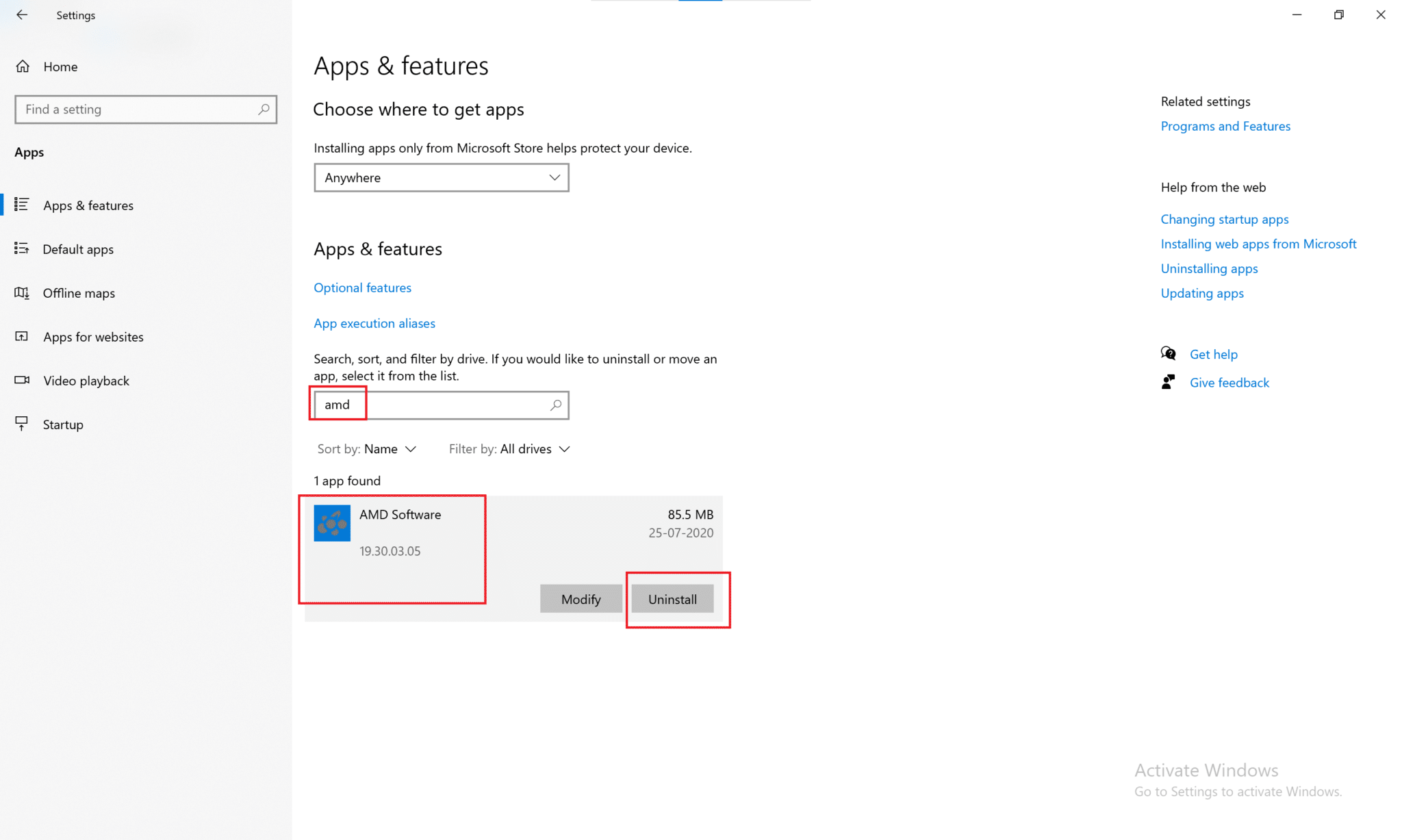
3. Wenn Sie eine NVIDIA-Grafikkarte verwenden, suchen Sie im Fenster Programme hinzufügen oder entfernen nach NVIDIA Systemsteuerung . Klicken Sie darauf und wählen Sie dann Deinstallieren .
4. Nachdem die Deinstallation abgeschlossen ist, befinden sich noch einige verbleibende Dateien in der Systemregistrierung. Um dies zu entfernen, laden Sie ein Bereinigungsprogramm wie Display Drivers Uninstaller herunter.
5. Halten Sie die Umschalttaste gedrückt und klicken Sie auf die Schaltfläche Neustart , die im Menü Power verfügbar ist.
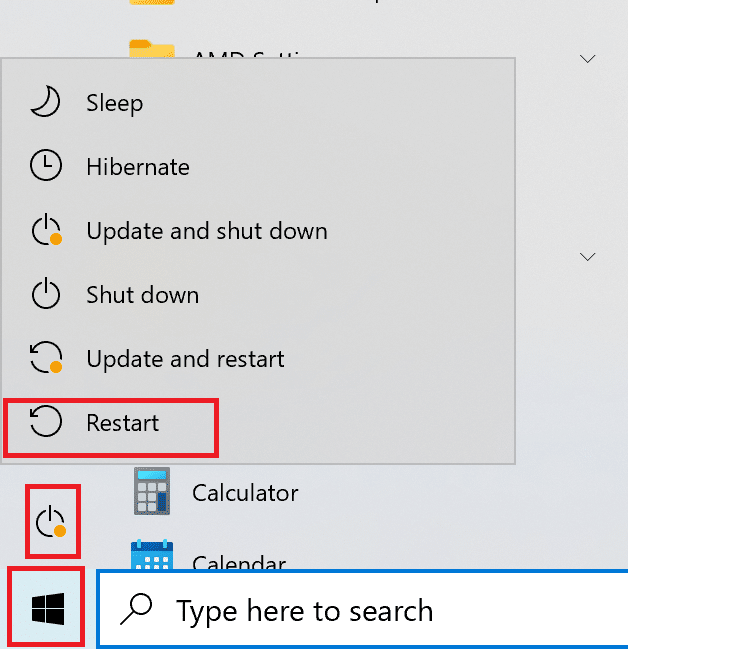
6. Der Windows-Fehlerbehebungsbildschirm wird geöffnet. Navigieren Sie hier zu Erweiterte Einstellungen > Starteinstellungen > Neustart .
7. Drücken Sie die Taste 4 , um das System im abgesicherten Modus zu starten.
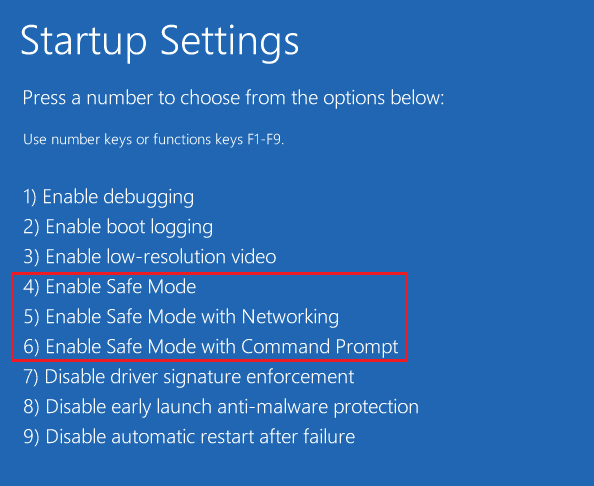
8. Gehen Sie als Nächstes zum Download-Ordner , in den Sie das Nvidia- oder AMD-Bereinigungsprogramm heruntergeladen haben, und öffnen Sie es.
9. Wählen Sie den Grafikkartentreiber aus, den Sie bereinigen möchten, und klicken Sie dann auf Bereinigen und neu starten .
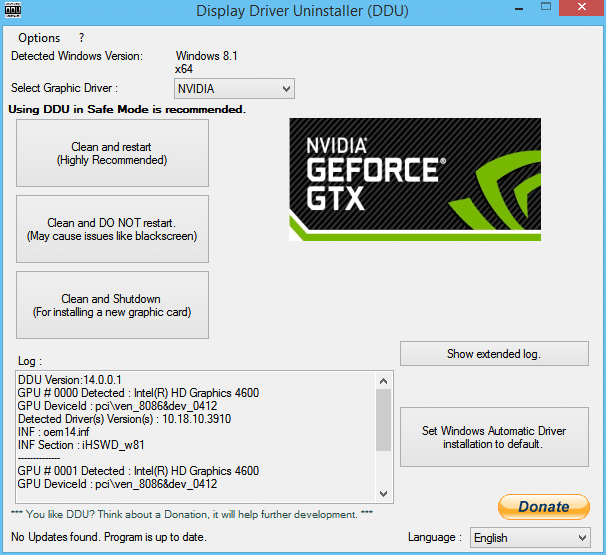
10. Besuchen Sie als nächstes die Website (Nvidia) des Grafikkartenherstellers und installieren Sie den neusten Grafikkartentreiber für Ihre Grafikkarte.
Dies sollte die Grafikkarte beheben, nicht das erkannte Problem. Wenn dies nicht der Fall ist, versuchen Sie eine der folgenden Lösungen.
Lesen Sie auch: Fix Application wurde für den Zugriff auf Grafikhardware blockiert
Methode 3: Stellen Sie die Grafikkarte auf den Standardmodus ein
Um das Problem „Grafikkarte wird unter Windows 10 nicht erkannt“ zu beheben, führen Sie die folgenden Schritte aus, um die NVIDIA-Grafikkarte in den Standardmodus zu versetzen:
Für NVIDIA Grafikkarte:
1. Klicken Sie mit der rechten Maustaste auf den Desktop und klicken Sie dann auf NVIDIA Systemsteuerung .
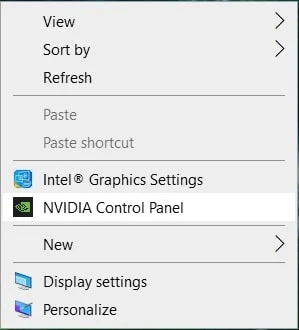
2. Klicken Sie anschließend auf 3D-Einstellungen . Wählen Sie im linken Bereich 3D-Einstellungen verwalten aus.
3. Klicken Sie auf die Registerkarte Programmeinstellungen . Klicken Sie hier auf „Programm zum Anpassen auswählen“ und wählen Sie dann das Programm, für das Sie die Grafikkarte verwenden möchten, aus dem Dropdown-Menü aus.
4. Gehen Sie als Nächstes zu Wählen Sie den bevorzugten Grafikprozessor für dieses Programm aus und wählen Sie Hochleistungs-NVIDIA-Prozessor aus dem Dropdown-Menü aus.
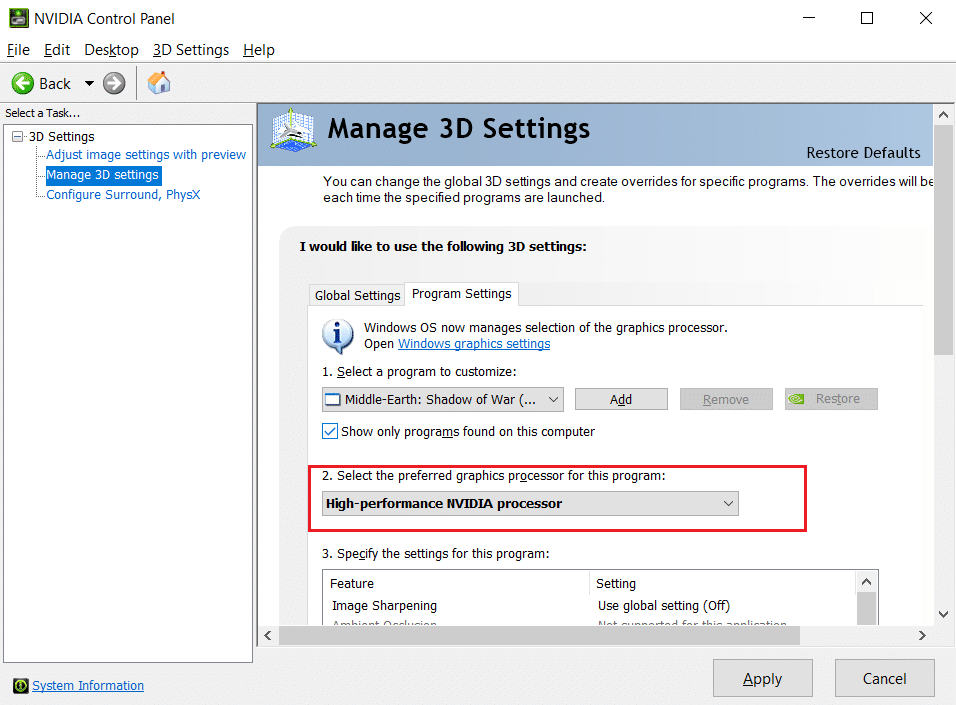
5. Führen Sie nun das Programm aus, das Sie im vorherigen Schritt als Standard für die NVIDIA-Grafikkarte festgelegt haben.
Wenn das Programm korrekt läuft, können Sie die Methode auch für andere wichtige Anwendungen wiederholen.
Für AMD Radeon Pro Grafikkarte:
1. Klicken Sie mit der rechten Maustaste auf eine beliebige Stelle auf dem Desktop und klicken Sie dann auf AMD Radeon-Einstellungen.
2. Klicken Sie auf die Registerkarte Anwendungen und dann wie gezeigt oben rechts auf Hinzufügen .
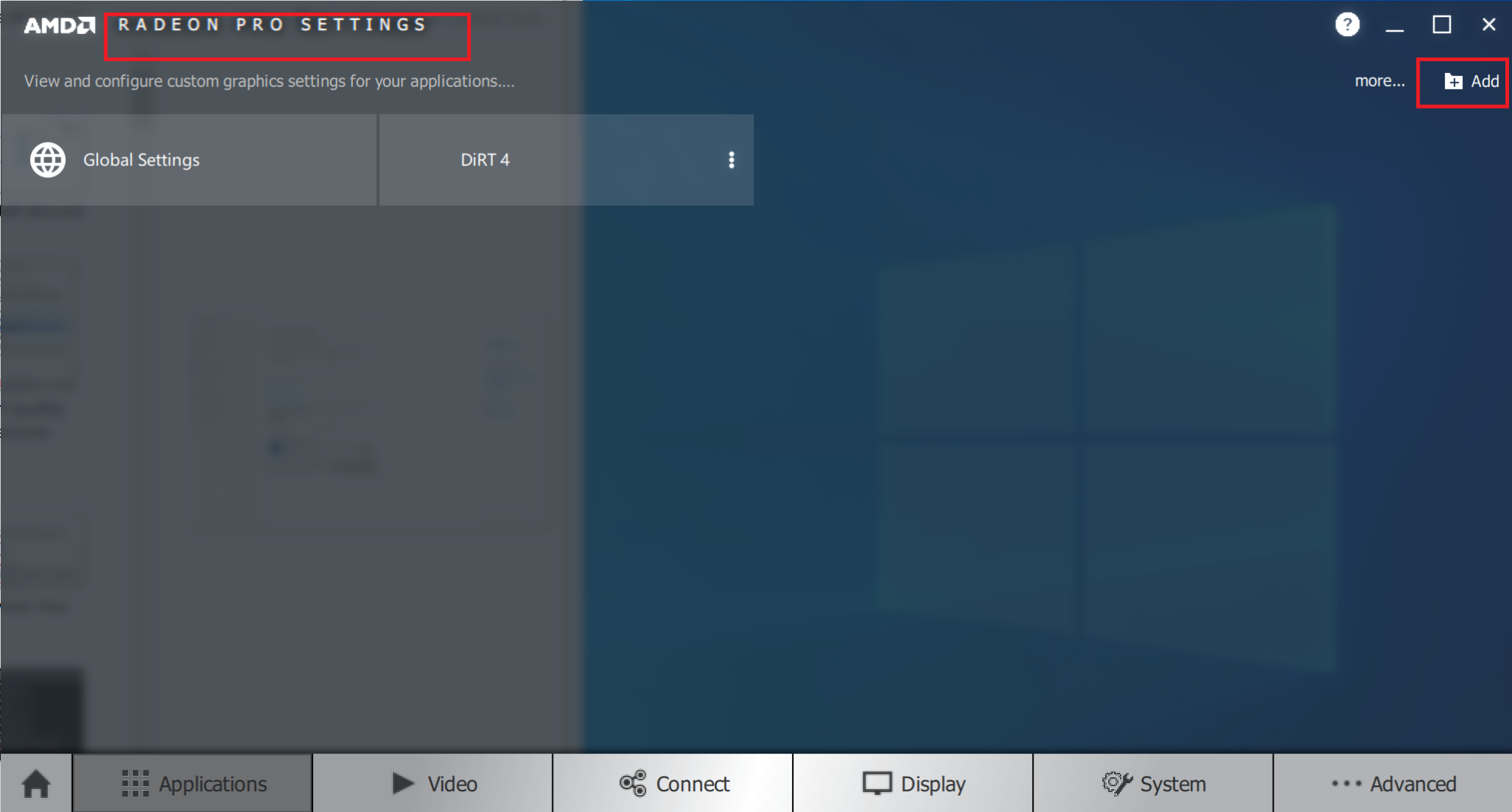
3. Klicken Sie auf Durchsuchen und wählen Sie die Anwendung aus, die Sie mit der AMD-Grafikkarte ausführen möchten.
Lesen Sie auch: 4 Möglichkeiten zum Aktualisieren von Grafiktreibern in Windows 10
Methode 4: Versteckte Geräte anzeigen
Wenn Sie kürzlich eine Grafikkarte gekauft und auf Ihrem Computer installiert haben, befolgen Sie diese Schritte, um sicherzustellen, dass sie nicht versteckt oder für die Verwendung unzugänglich ist:

1. Drücken Sie gleichzeitig die Tasten Windows + R , um das Dialogfeld Ausführen zu öffnen.
2. Geben Sie als Nächstes devmgmt.msc in das Feld Ausführen ein und klicken Sie dann auf OK , um den Geräte-Manager zu starten.
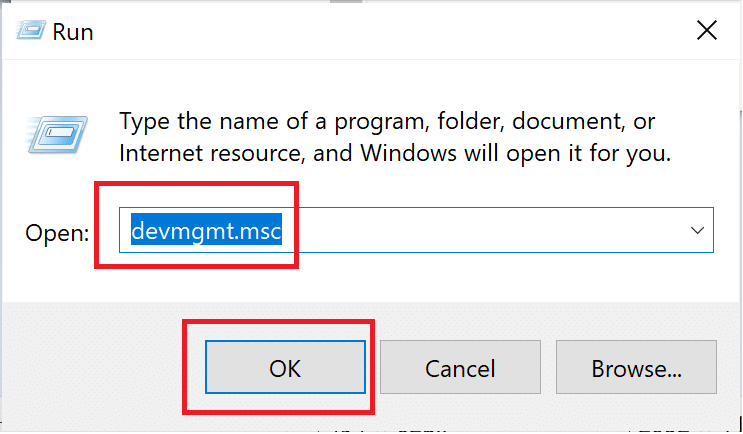
3. Klicken Sie auf Ansicht und wählen Sie im Dropdown-Menü Ausgeblendete Geräte anzeigen aus.
4. Klicken Sie als Nächstes auf die Registerkarte Aktion und wählen Sie dann Nach geänderter Hardware suchen, wie unten dargestellt.
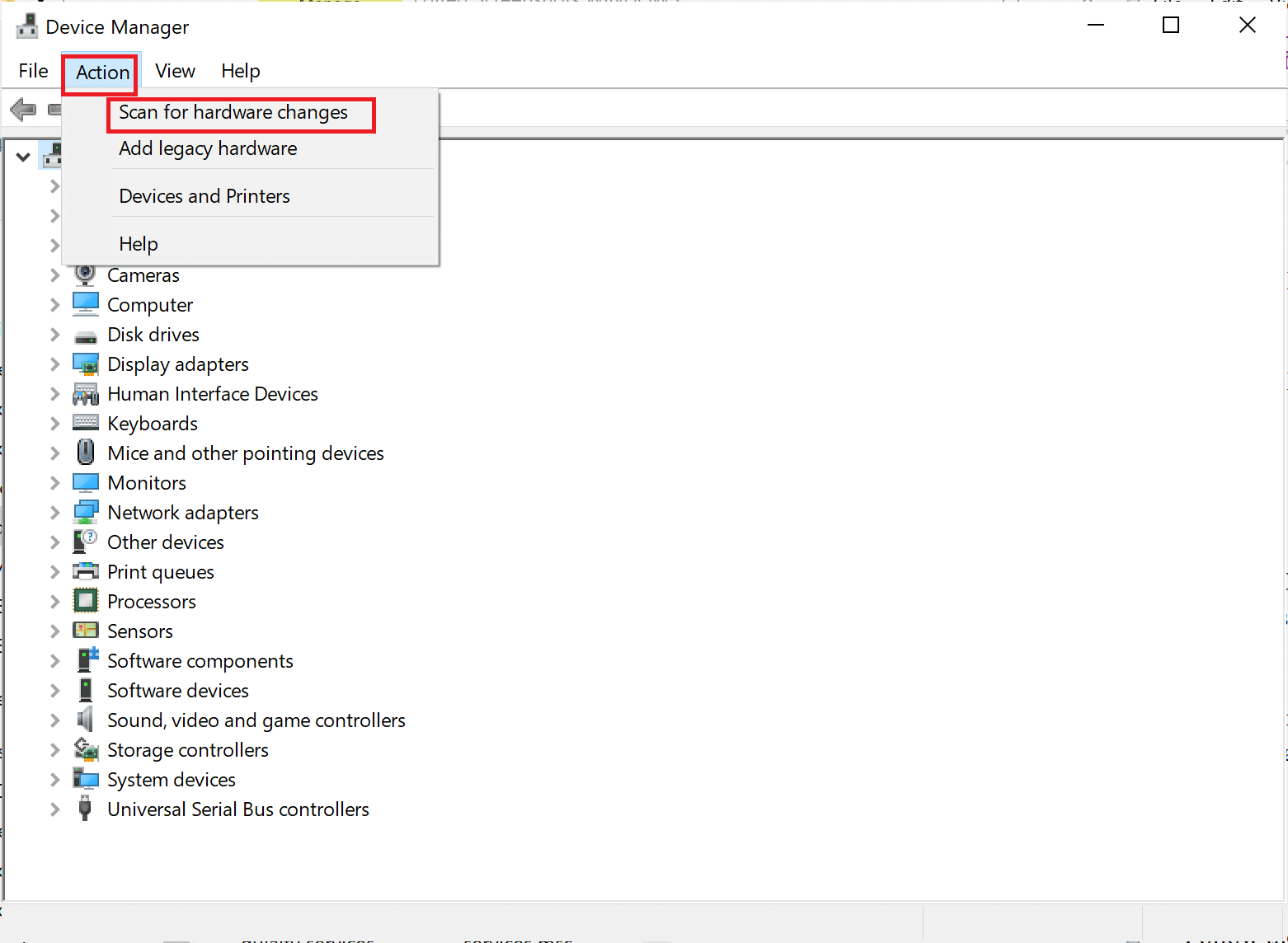
5. Klicken Sie als Nächstes auf Grafikkarten, um sie zu erweitern, und überprüfen Sie, ob Ihre Grafikkarte dort aufgeführt ist.
Hinweis: Es wird als Name der Grafikkarte, Videokarte oder GPU-Karte aufgeführt.
6. Doppelklicken Sie auf die Grafikkarte , um das Eigenschaftenfenster zu öffnen. Wählen Sie auf der Registerkarte Treiber die Option Aktivieren aus.
Hinweis: Wenn die Schaltfläche Aktivieren fehlt, bedeutet dies, dass die ausgewählte Grafikkarte bereits aktiviert ist.
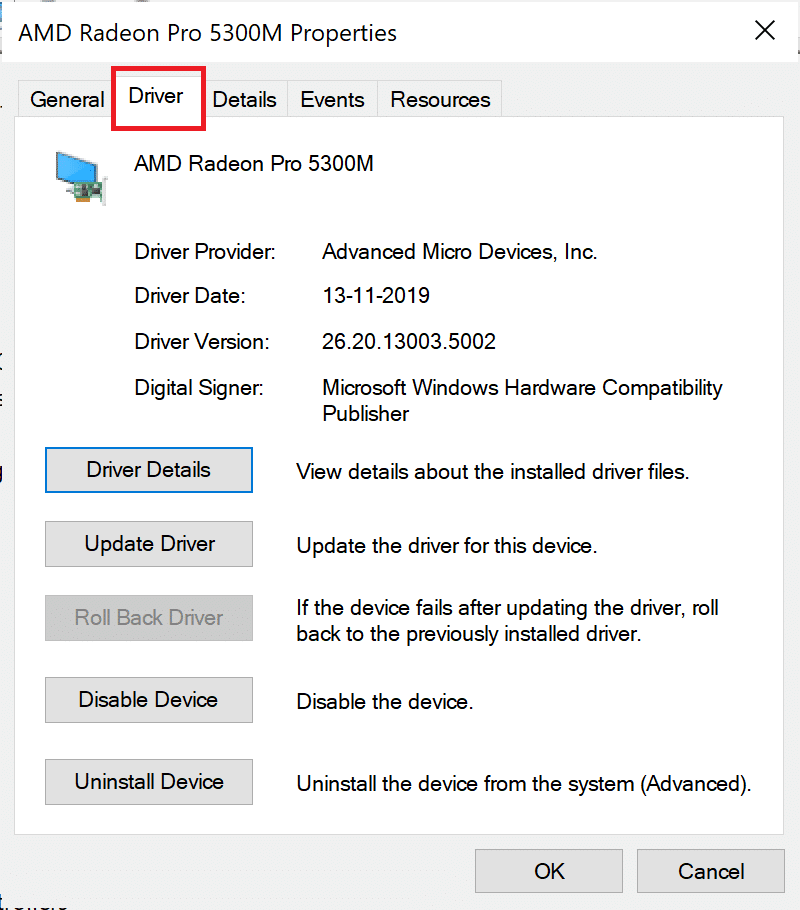
Methode 5: BIOS auf Standard zurücksetzen
Befolgen Sie diese Schritte, um das BIOS (Basic Input/Output System) auf die Standardeinstellungen zurückzusetzen, eine Lösung, die vielen Benutzern geholfen hat, das Problem „Grafikkarte wird unter Windows 10 nicht erkannt“ zu beheben:
1. Starten Sie Ihren Computer neu. Drücken Sie entweder Entf, Esc, F8, F10 oder F12 , wenn das Herstellerlogo angezeigt wird . Die Taste, die Sie drücken müssen, ist je nach Computerhersteller und Gerätemodell unterschiedlich.
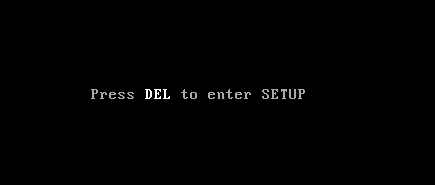
2. Navigieren Sie mit den Pfeiltasten und wählen Sie das BIOS-Menü aus.
3. Suchen Sie im BIOS-Menü nach einer Option mit dem Titel Restore to defaults oder etwas Ähnlichem wie Load Setup Defaults. Wählen Sie dann diese Option und drücken Sie die Eingabetaste .
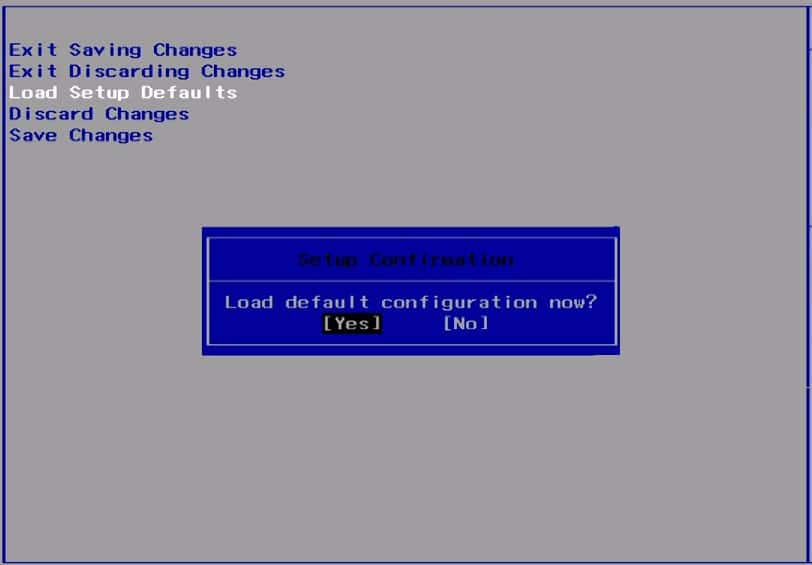
4. Folgen Sie jetzt einfach den Anweisungen auf dem Bildschirm, um die Änderungen zu speichern.
5. Wenn Sie fertig sind, starten Sie das System neu und prüfen Sie, ob das Problem behoben ist. Wenn nicht, versuchen Sie, das BIOS zu aktualisieren.
Methode 6: Aktualisieren Sie das BIOS
Das BIOS führt eine Hardwareinitialisierung durch, dh es startet Hardwareprozesse während des Bootvorgangs des Computers. Befolgen Sie diese Schritte, um die BIOS-Einstellungen zu aktualisieren, um den Fehler „Grafikkarte nicht erkannt“ zu beheben:
Hinweis: Stellen Sie sicher, dass Sie das System sichern, bevor Sie die BIOS-Einstellungen aktualisieren, da dies zu Datenverlust oder anderen schwerwiegenden Problemen führen kann.
1. Drücken Sie gleichzeitig die Tasten Windows + R , um das Dialogfeld Ausführen zu öffnen.
2. Geben Sie als Nächstes msinfo32 ein und klicken Sie dann auf OK .
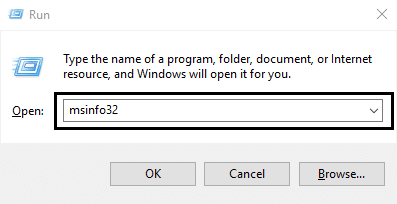
3. Überprüfen Sie die Informationen unter BIOS Version/Datum.
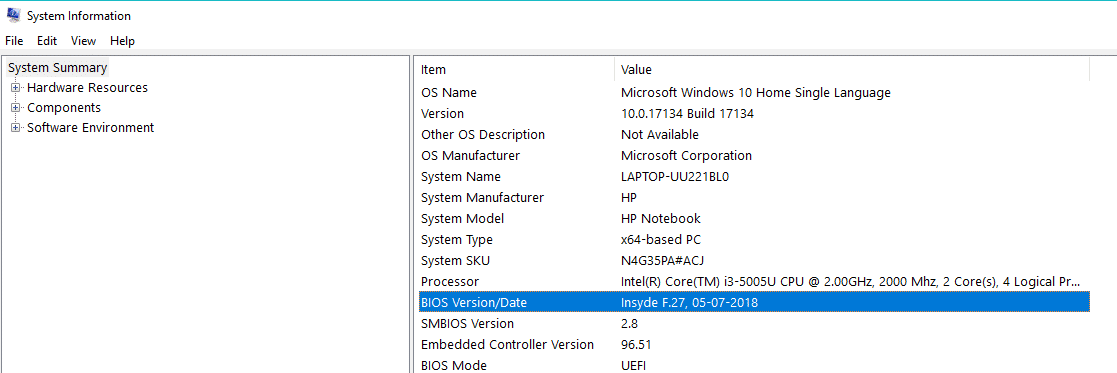
4. Besuchen Sie als nächstes die Website des Herstellers und gehen Sie zum Abschnitt Support oder Download . Suchen Sie dann nach dem neuesten BIOS-Update .
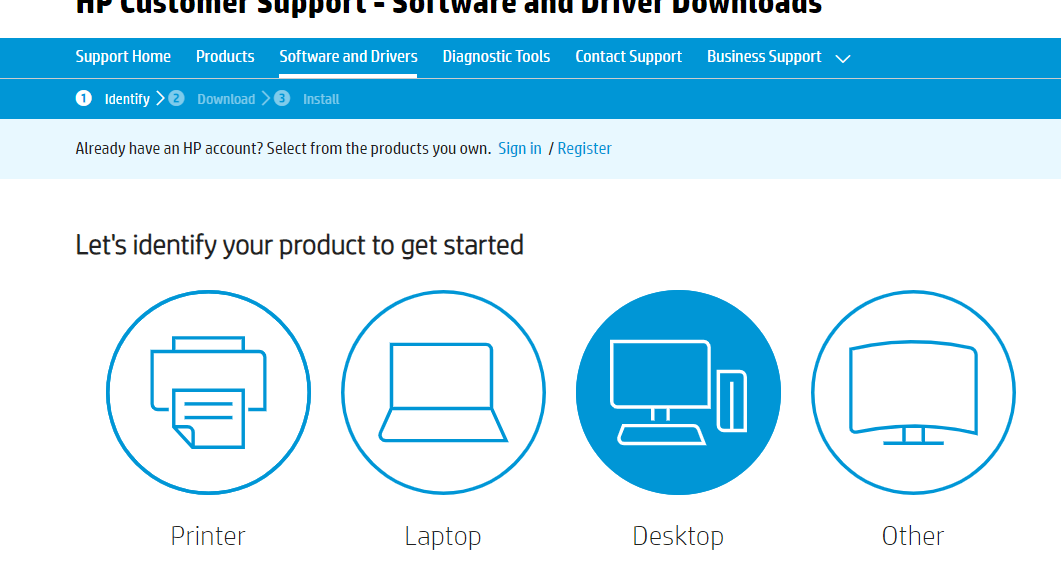
5. Laden Sie das neueste BIOS-Setup herunter und installieren Sie es.
6. Starten Sie Ihren Computer neu und prüfen Sie, ob das Problem behoben wurde.
Methode 7: Aktivieren Sie die diskrete GPU im BIOS
Wenn auf Ihrem System sowohl die integrierte als auch die diskrete Grafikkarte vorhanden sind, erkennt Windows die diskrete GPU nur, wenn sie im BIOS aktiviert ist.
1. Drücken Sie die entsprechende Taste, um das BIOS aufzurufen, während der Computer hochfährt, wie in Methode 5 beschrieben .
2. Navigieren Sie zu Chipset und suchen Sie nach GPU (Discrete Graphic Processing Unit) Configuration.
Hinweis: Diese Einstellungen sind je nach Hersteller Ihres Computers/Laptops unterschiedlich.
3. Klicken Sie in der GPU-Funktion auf Aktivieren.
Ab jetzt kann Windows sowohl integrierte als auch diskrete GPUs erkennen. Falls das Erkennungsproblem weiterhin besteht, sehen Sie sich die nächste Methode an.
Methode 8: Verwenden Sie die Eingabeaufforderung
Benutzer, die das Problem „NVIDIA-Grafikkarte nicht erkannt“ gemeldet haben, konnten es beheben, indem sie einen bestimmten Befehl in der Eingabeaufforderung ausführen:
1. Suchen Sie in der Windows-Suche nach cmd und klicken Sie dann auf Als Administrator ausführen .
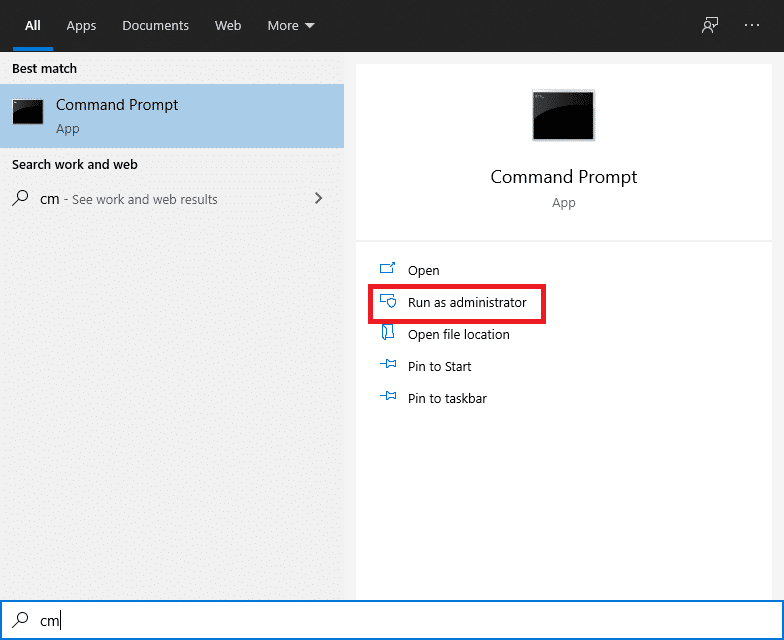
2. Geben Sie bcedit /set pciexpress forcedisable ein und drücken Sie dann die Eingabetaste .
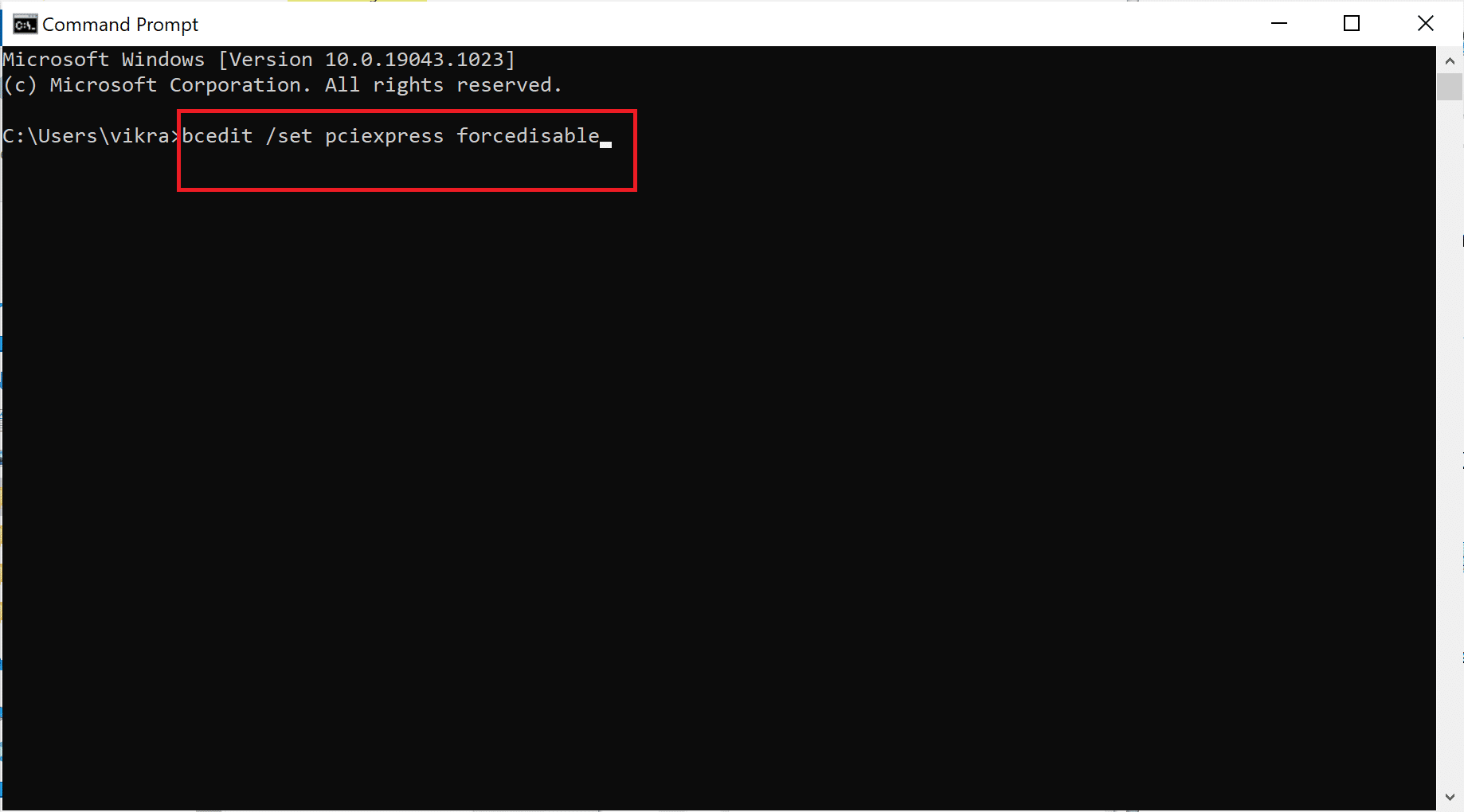
3. Installieren Sie die Treiber erneut, wie in Methode 2 beschrieben, und prüfen Sie dann, ob das Problem behoben wurde.
Methode 9: Deinstallieren Sie Windows-Updates
Wenn Sie immer noch mit dem Fehler „Grafikkarte lässt sich nicht einschalten“ oder „Grafikkarte nicht erkannt“ konfrontiert werden, können fehlerhafte Windows-Updates das Problem sein. Führen Sie die folgenden Schritte aus, um sie zu deinstallieren:
1. Drücken Sie gleichzeitig die Tasten Windows + I , um die Einstellungen zu öffnen, und klicken Sie dann auf Update & Sicherheit.
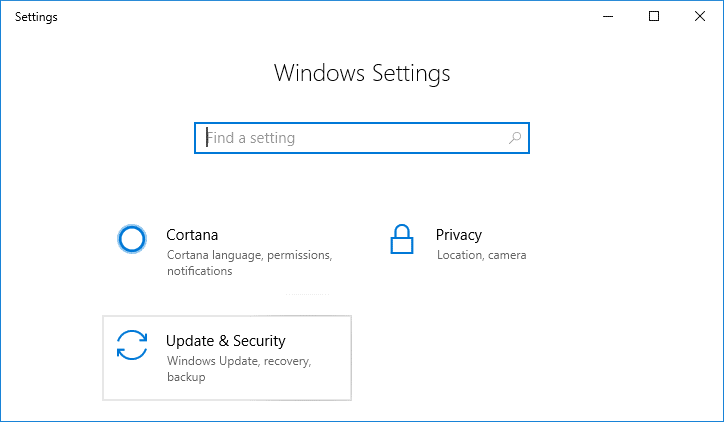
2. Wählen Sie im Menü auf der linken Seite Wiederherstellung aus.
3. Klicken Sie unter dem Abschnitt Zurück zu einem früheren Build auf Erste Schritte.
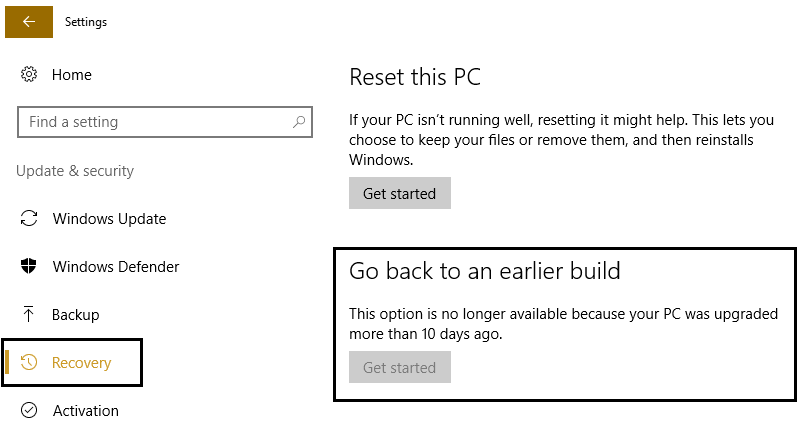
Dadurch würden kürzlich installierte Windows-Updates deinstalliert.
Empfohlen:
- [GELÖST] Windows hat ein Festplattenproblem erkannt
- Fehlendes NVIDIA Control Panel in Windows 10 beheben
- So verwenden Sie MAME zum Spielen von Arcade-Spielen auf einem Windows-PC
- So beheben Sie, dass uTorrent-Zugriff verweigert wird
Wir hoffen, dass diese Anleitung hilfreich war und Sie das Problem „Grafikkarte wird unter Windows 10 nicht erkannt“ beheben konnten. Lassen Sie uns wissen, welche Methode für Sie am besten funktioniert hat. Wenn Sie Fragen / Kommentare zu diesem Artikel haben, können Sie diese gerne im Kommentarbereich hinterlassen.
